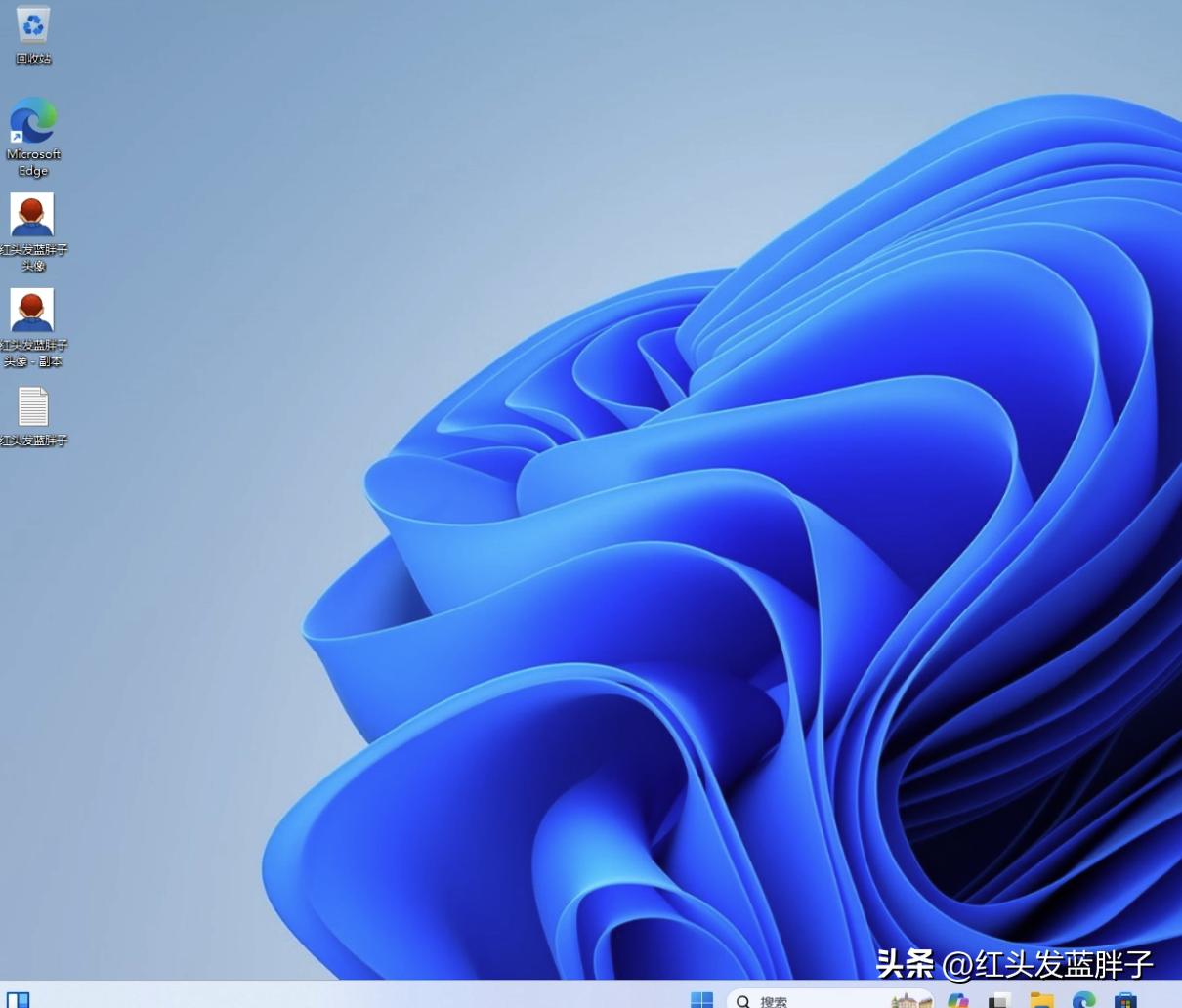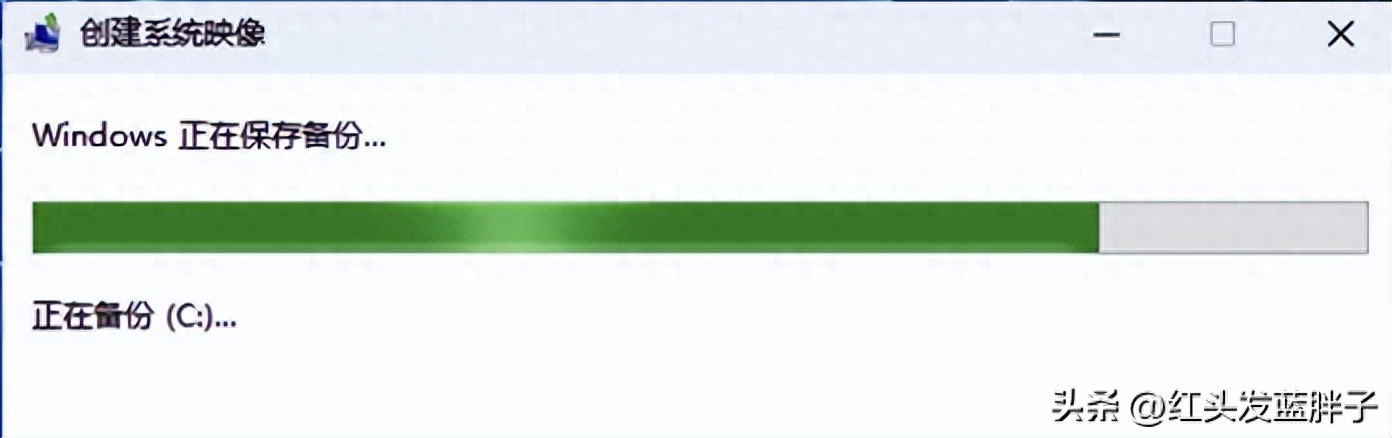
嗨,大家好,我是红头发蓝胖子
在本篇内容中,将演示创建 Windows 11 完整备份和恢复的步骤。备份将使用系统自带的映像备份功能WhatsApp网页版,而无需第三方软件,该方法同样支持windows10。
备份
点击开始菜单,输入控制面板。打开控制面板,点击【系统和安全】--点击【文件历史记录】
然后点击左下角的【系统映像备份】
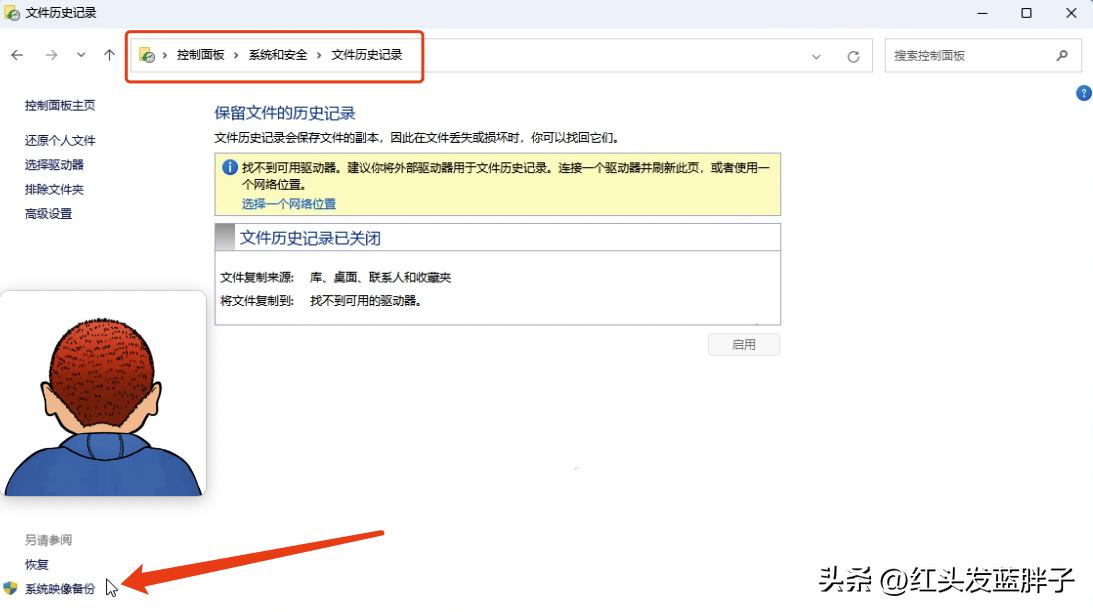
在左侧菜单中,点击【创建系统映像】
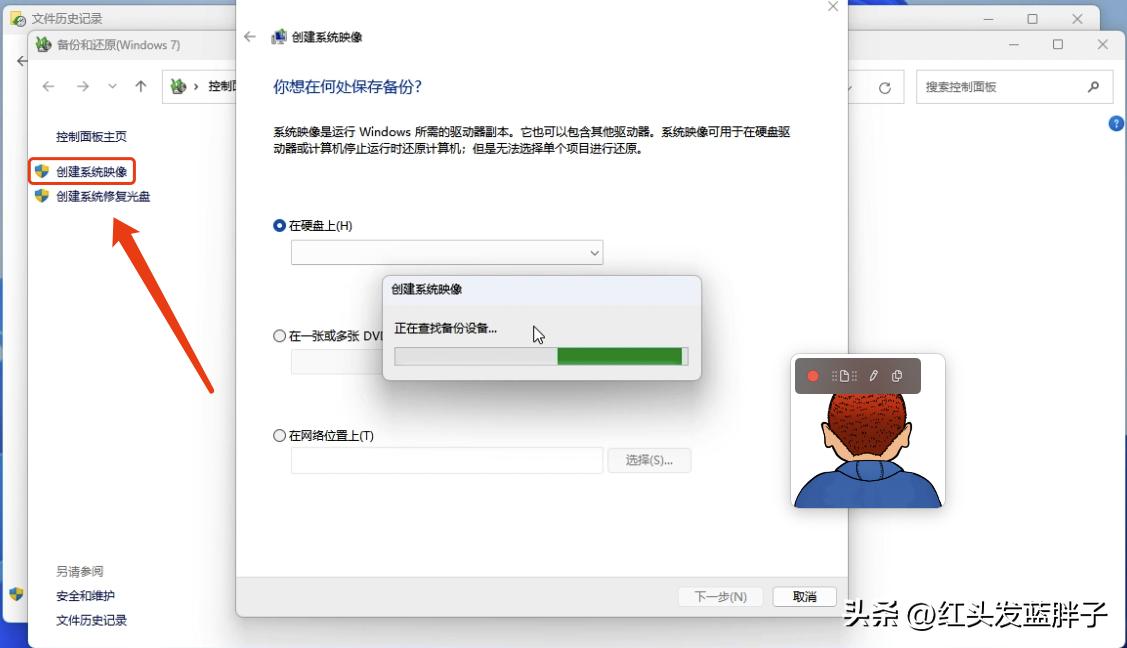
接着会加载需要存放备份到的位置,这里有一段描述,
【系统映像可用于在硬盘驱动器或计算机停止运行时还原计算机:但是无法选择单个项目进行还原】
就是说当你遇到电脑故障时,可以使用它来恢复你的电脑。它是整个驱动器的还原,无法做到精准还原。所以可以在电脑最佳状态时候或者尝试一些新软件前,进行一次备份。
这时候我们接入一个USB的外置硬盘,首先要确保它有有足够空间的存放备份,至少要大于你C盘已经使用的空间。
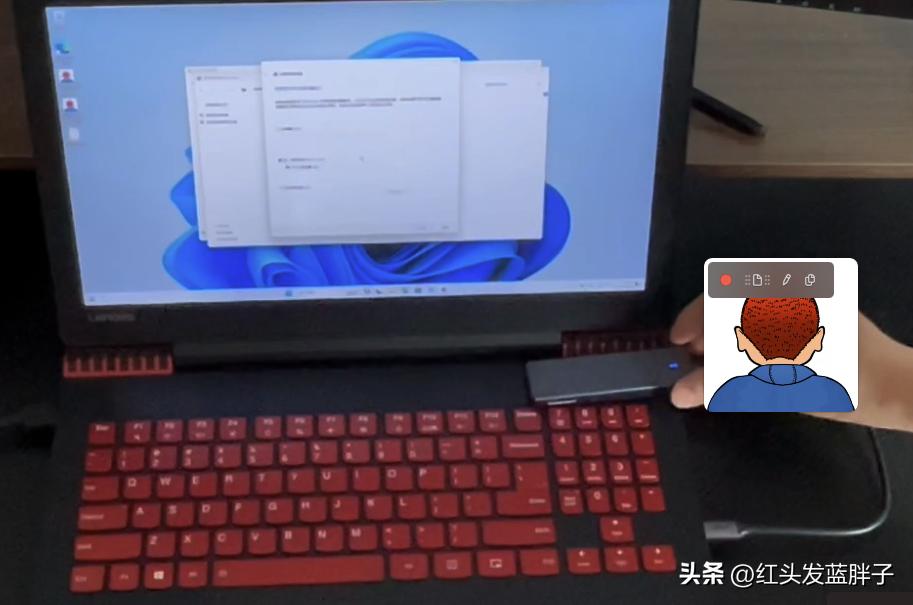
接入后点击刷新,就可以识别出移动硬盘,然后点击下一步WhatsApp网页版,确认你的备份设置,备份会占用多大的磁盘空间和将备份哪些驱动器。然后点击开始备份,
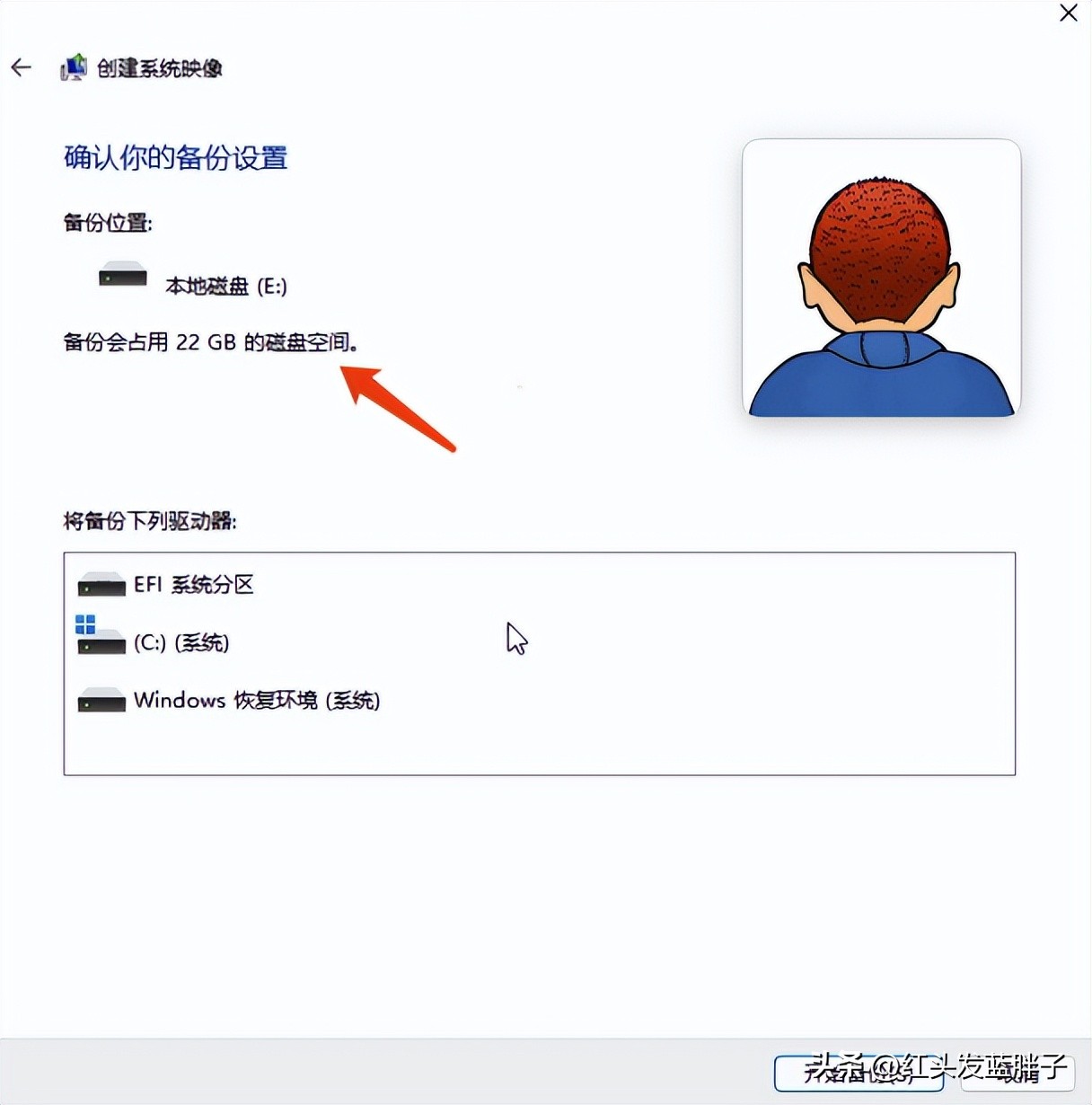
会将备份的内容写入到移动硬盘。
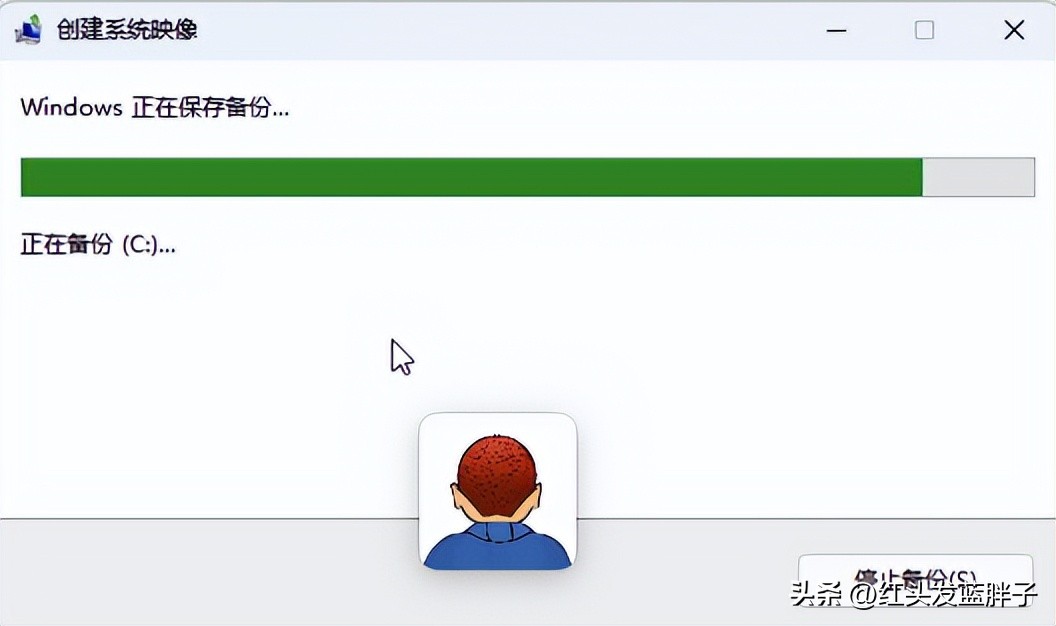
快结束时,会弹出一个提示,询问是否创建系统修复光盘,这里不需要创建,所以点击【否】备份已成功完成。
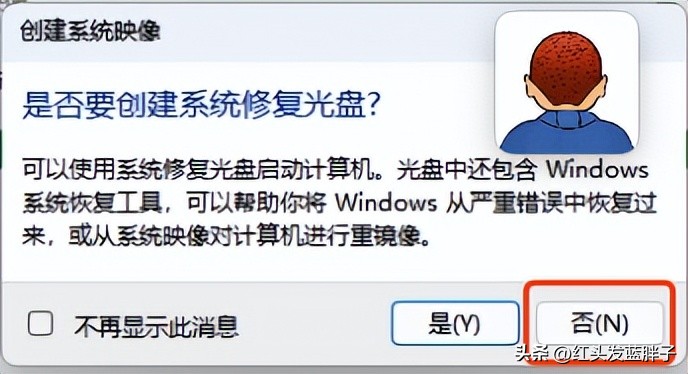
然后关闭所有的窗口,打开移动硬盘,查看一次备份的文件名称,默认采用了计算机的名字。这个文件可以修改成你更方便记忆的名字
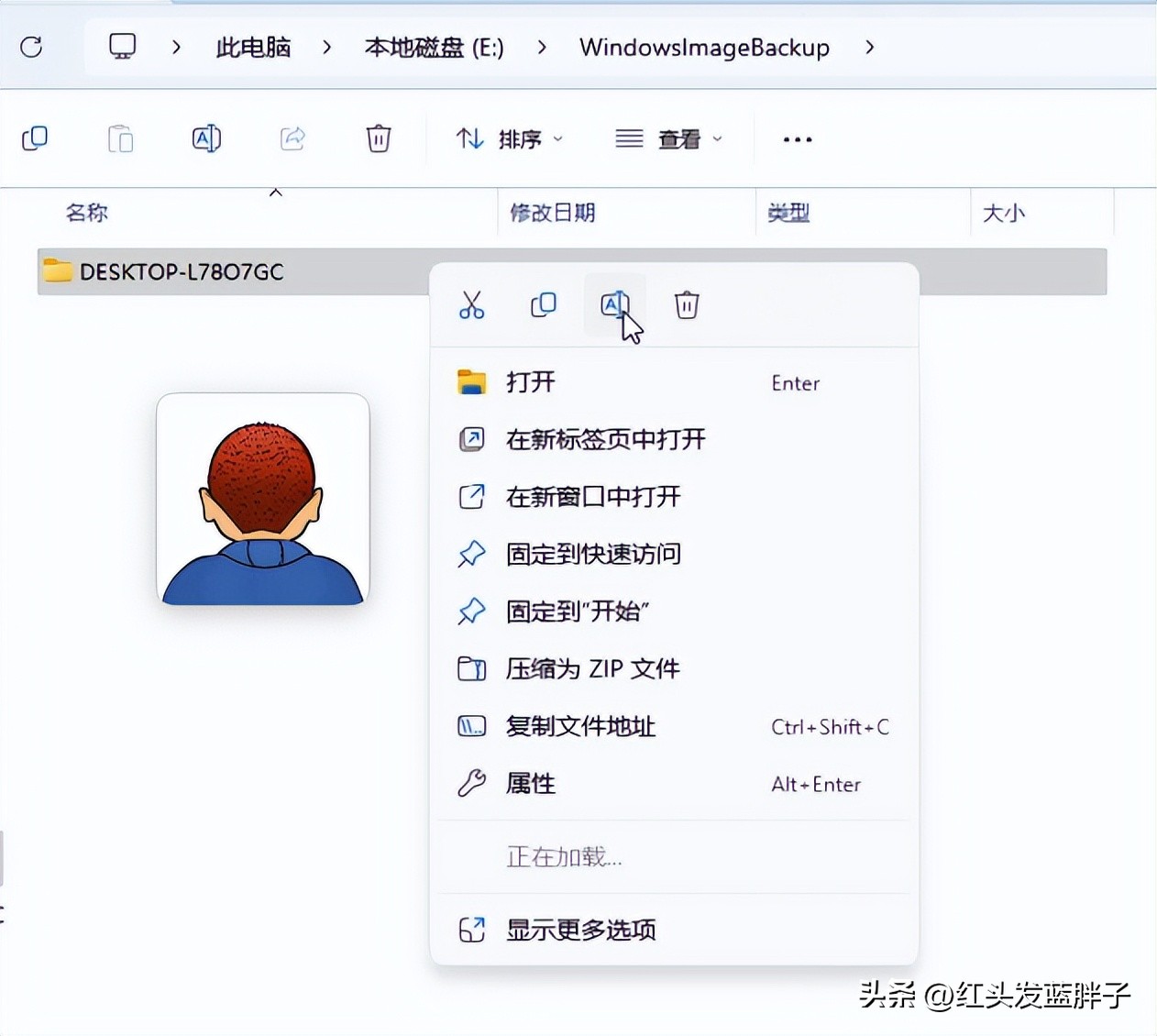
比如调整为红头发蓝胖子-备份-2023
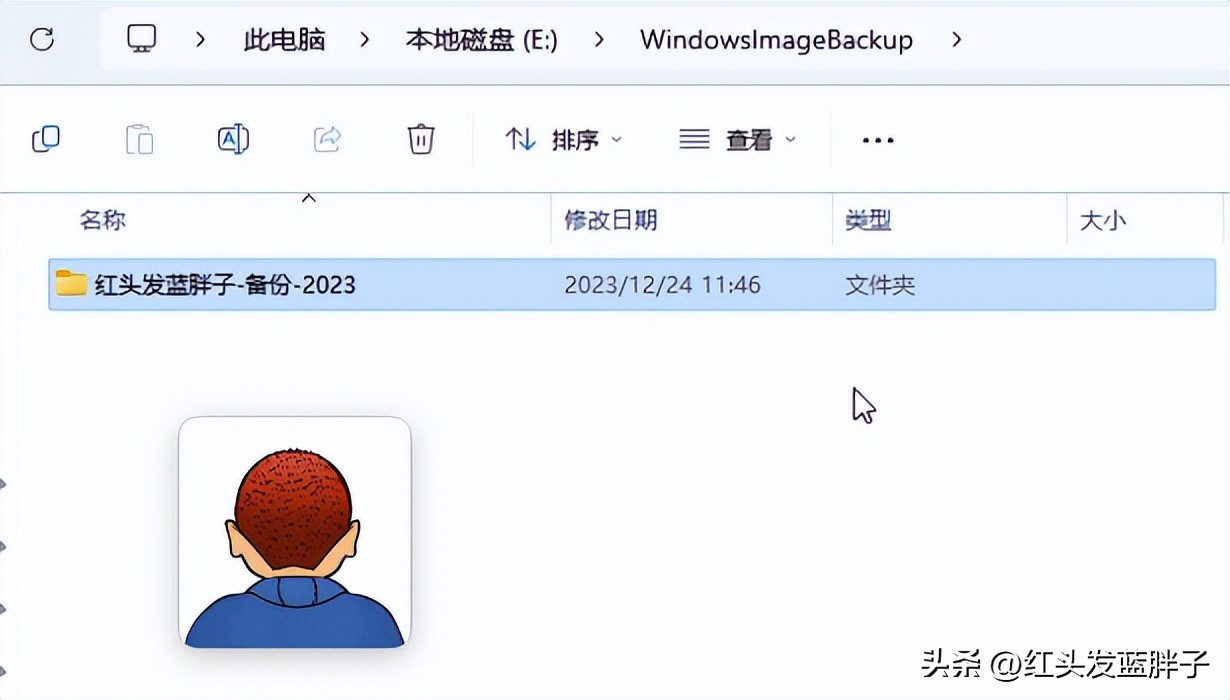
然后桌面上创建一些文件,测试一下还原的效果。当你的电脑出现问题想要恢复的时候,点击开始菜单,按住shift,点击重启。
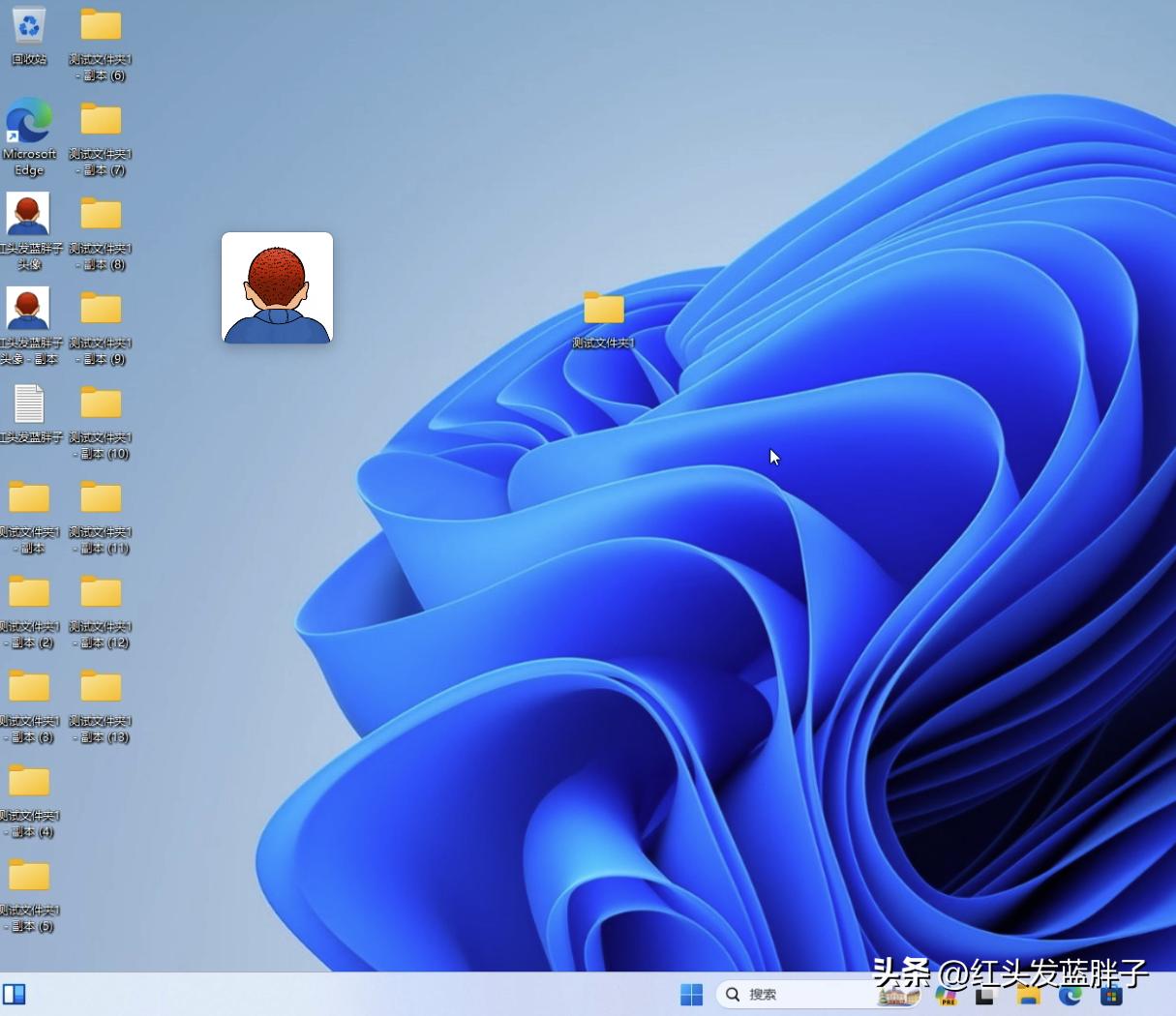
恢复
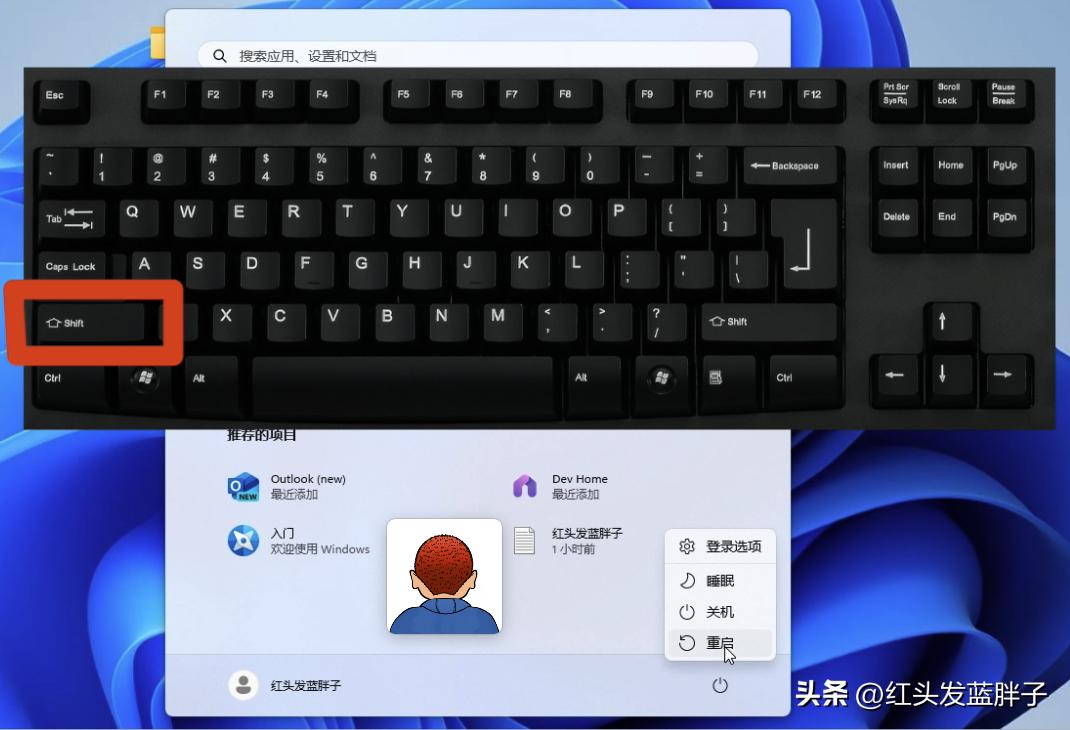
如果电脑故障已经进入不了系统了,可以开机然后强制关闭电源,连续3次WhatsApp网页版,可进入到恢复模式。
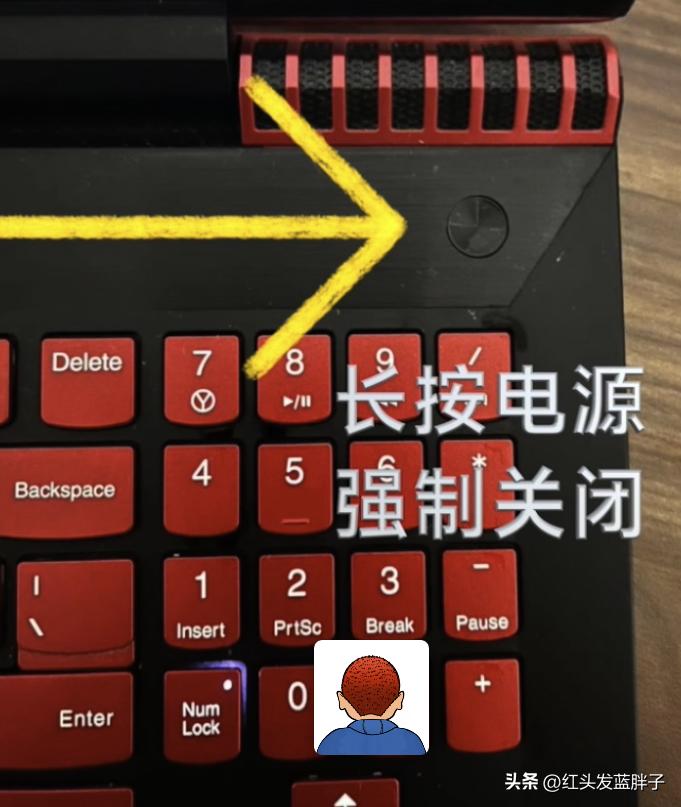
点击【疑难解答】--【高级选项】
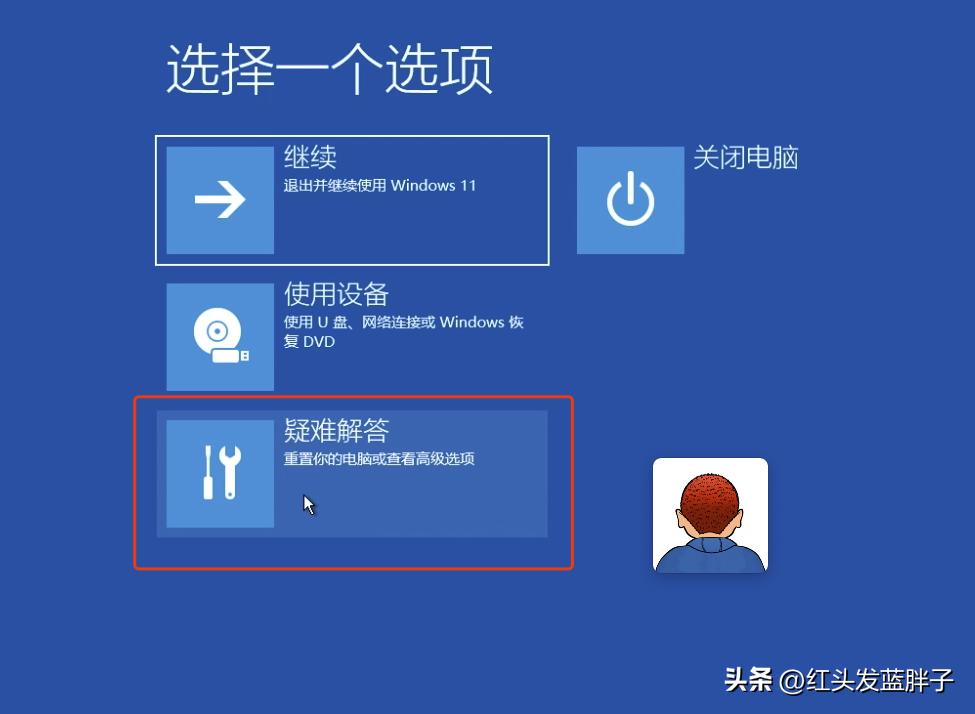
点击--【高级选项】
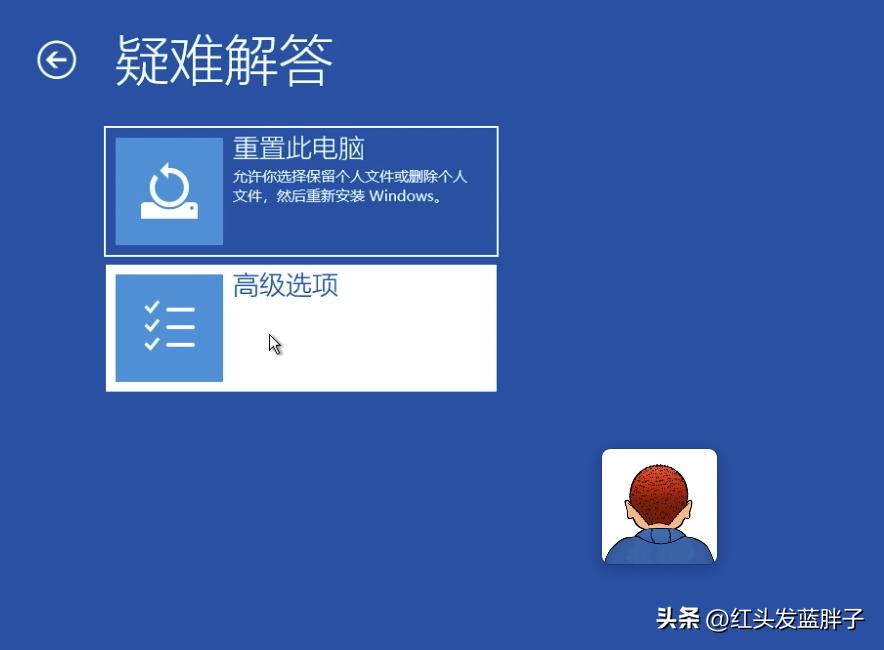
点击--查看更多恢复选项
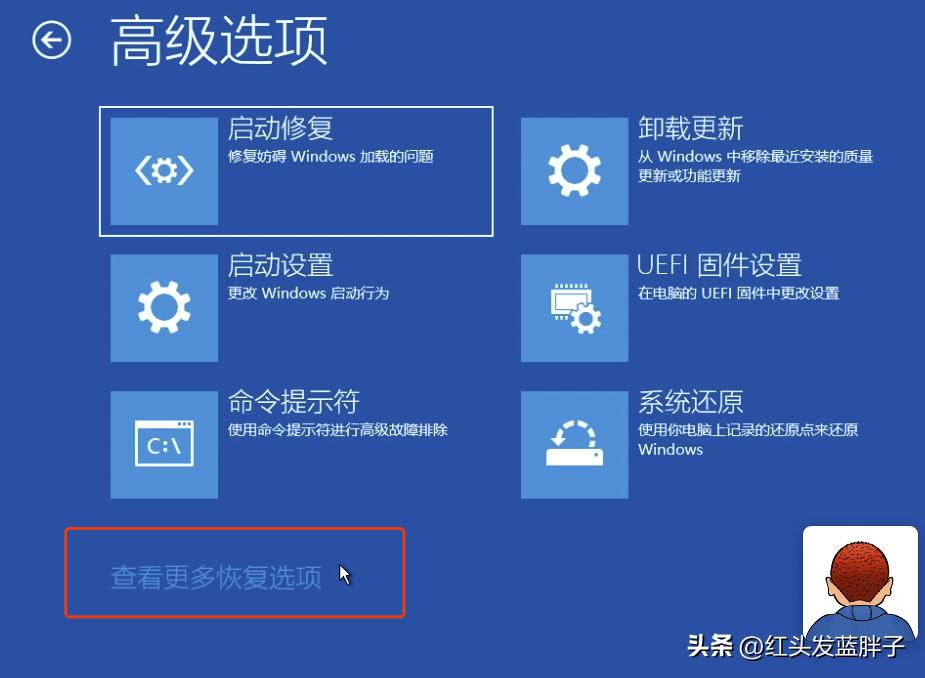
系统映像恢复
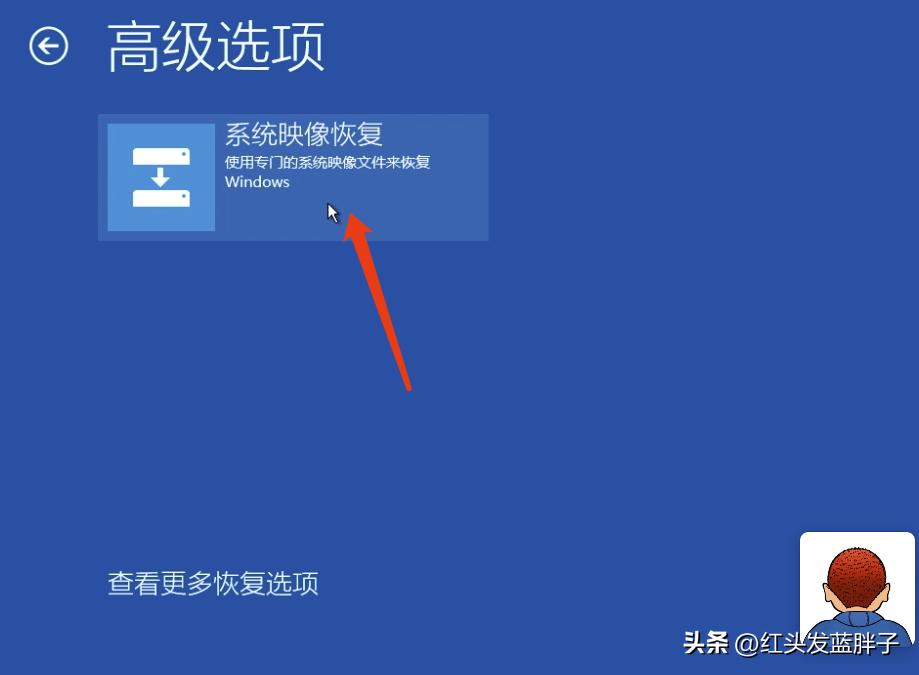
这里默认选择最新的可用系统映像,如果你有多个备份的话,可以点击选择系统映像,点击下一页
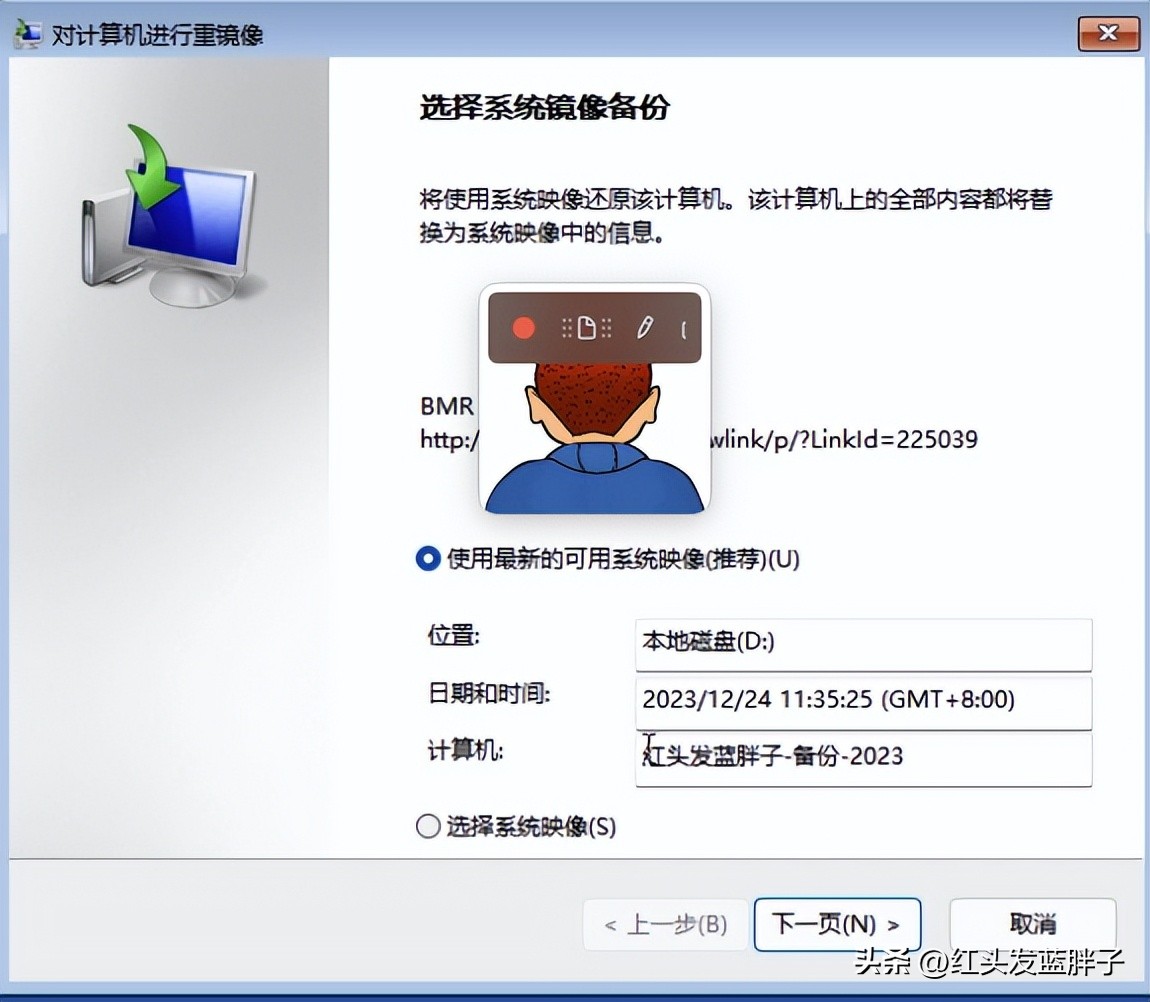
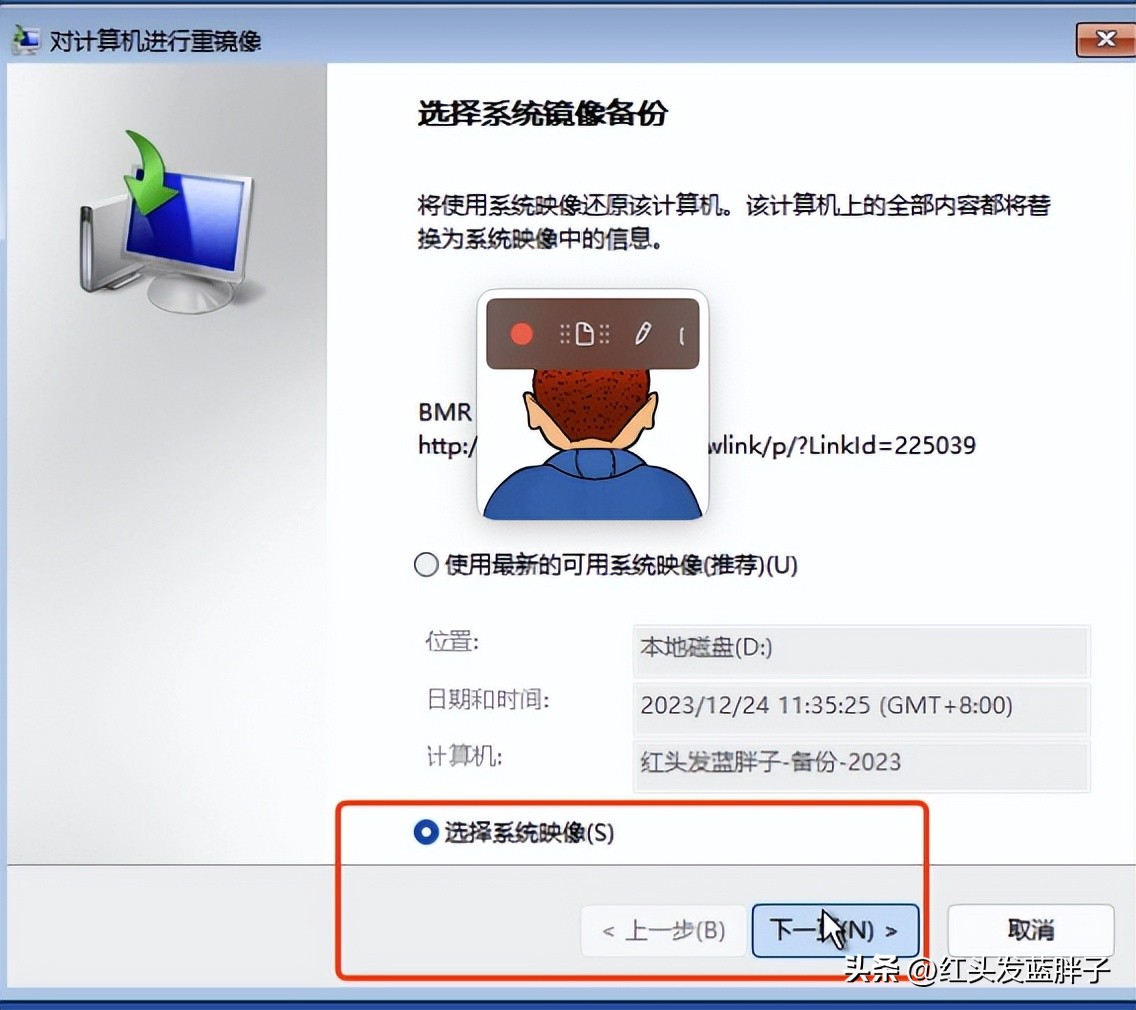
选择备份的位置,点击下一页
选择要还原的系统映像,选中映像,点击下一页
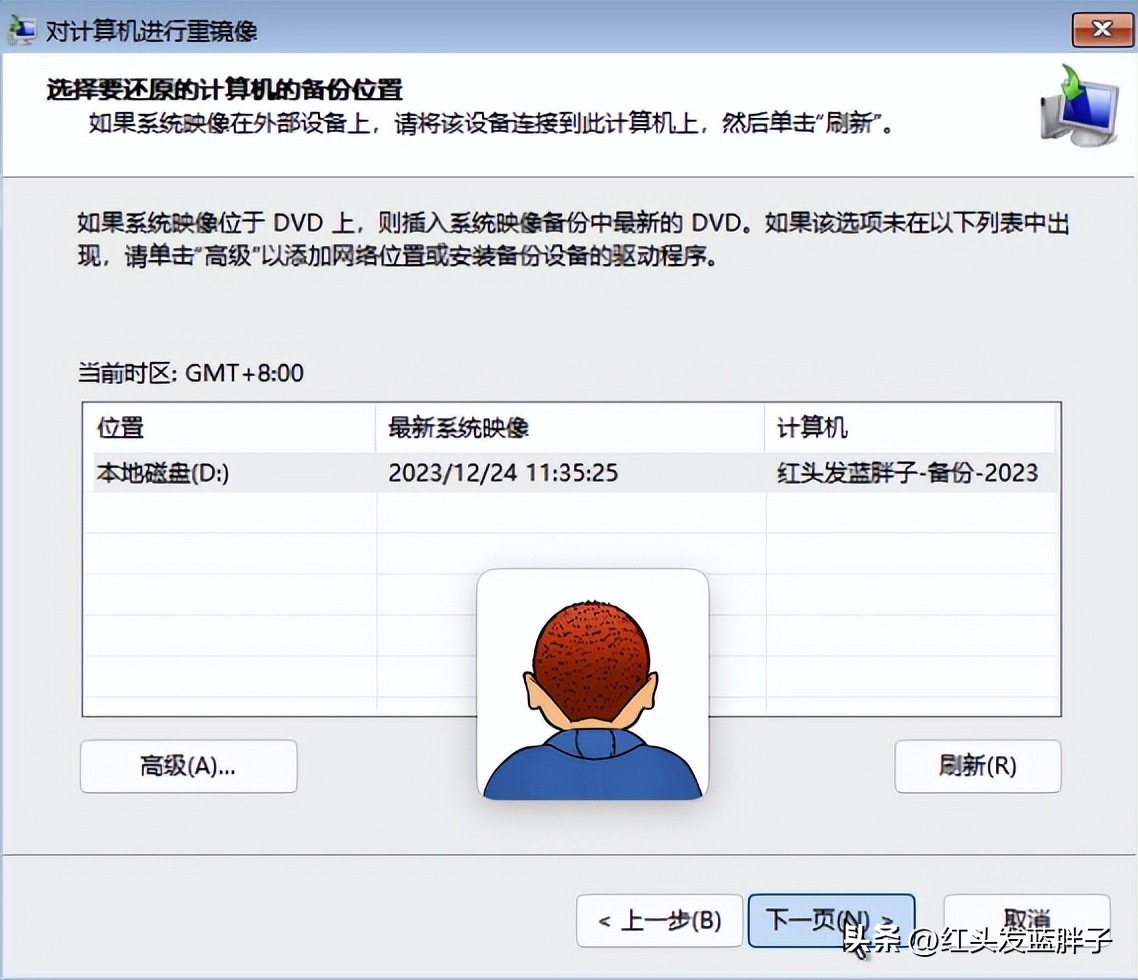
无需格式化和重新分区,直接点击下一页
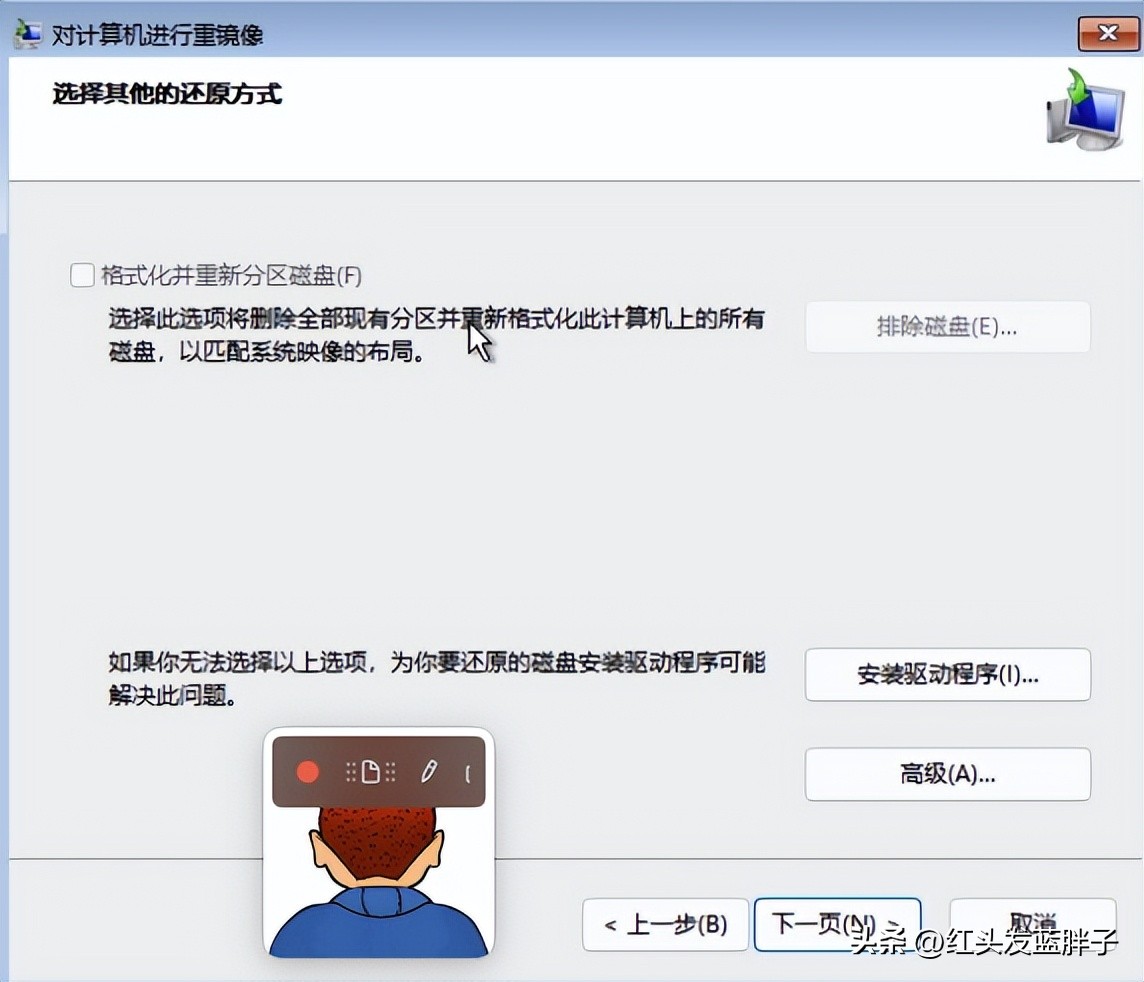
如果还原的过程中出现问题,可以选择再次还原,然后点击完成
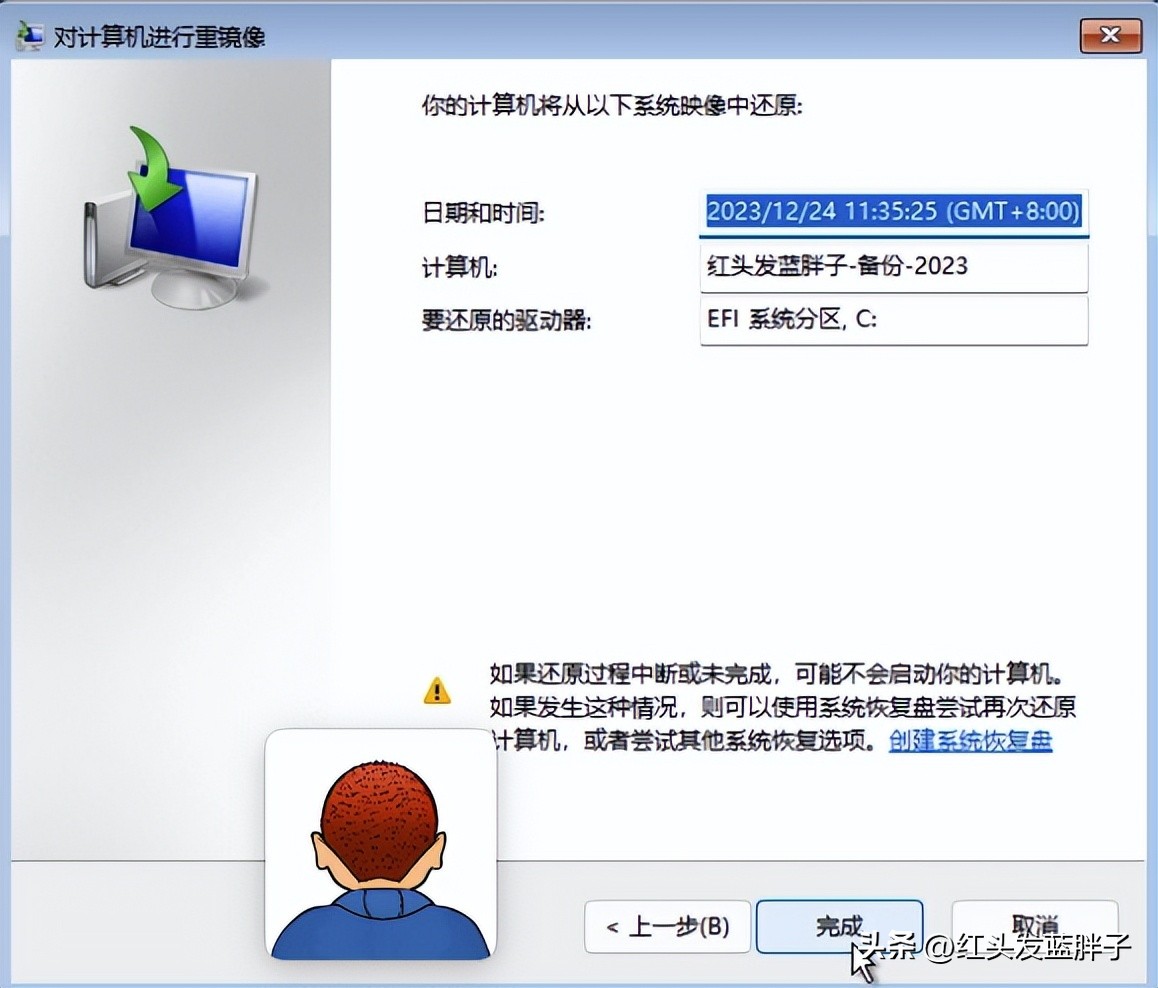
再次提示还原会将驱动器上所有的数据都替换为系统映像中的数据,点击是
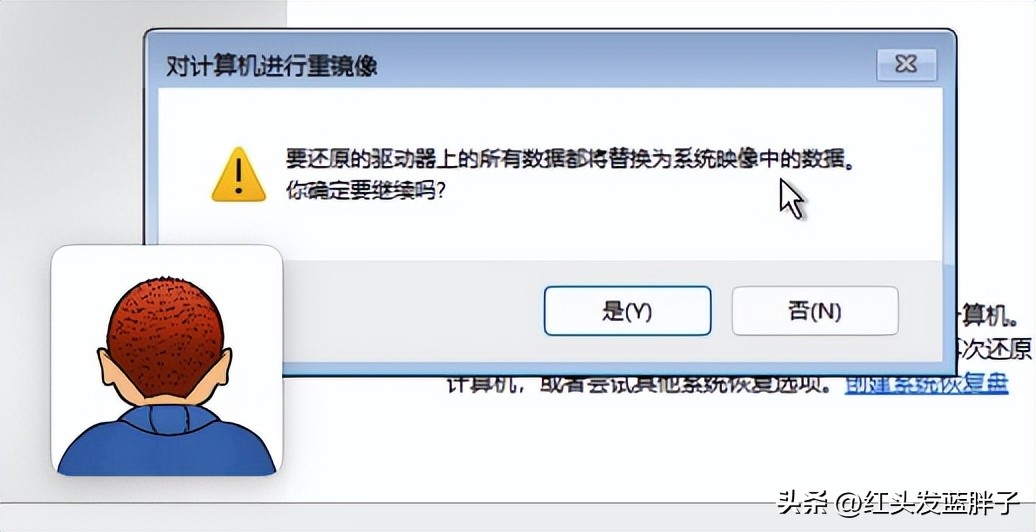
然后windows从系统映像开始还原。具体的完成时间取决于硬盘的大小和传输速度。
还原完成后,重启计算机
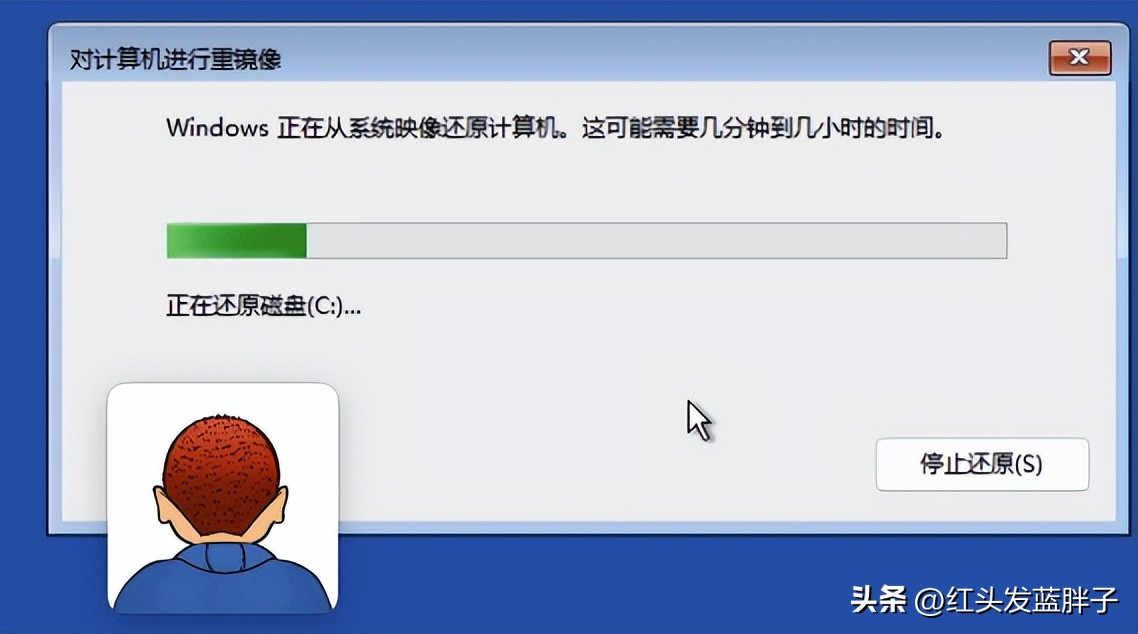
发现刚才创建的桌面上的测试文件都已经消失了,回到了备份时候的状态。
该方法可以根据实际需求定期对windows系统进行备份,以备不时之需。